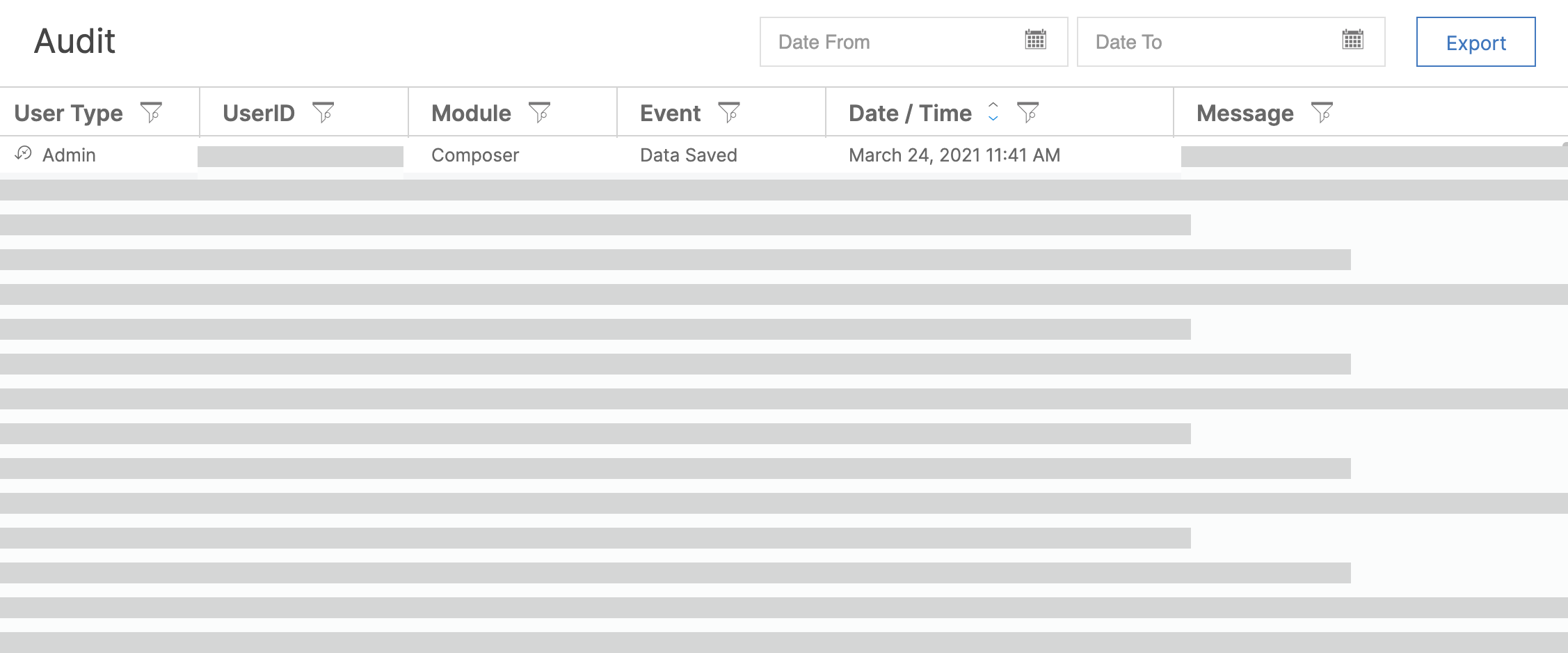Varicent Excelアドイン
Varicent Incentive Compensation Management (ICM)および[テリトリーおよびノルマプランニング(TQP)]ソリューションは、強力なデータ・インポートおよび編集機能を提供することで販売実績を改善、成長を促進します。「Varicent Excelアドイン」を使用すると、ユーザーはより多くのことを実行できます。ユーザーは、コピー&ペースト、ネイティブの数式、使い慣れたインターフェイスを使用して、Microsoft Excelを介したデータを更新および追加ができます。
注記
Varicent Excelアドインは、現在、Office 365バージョンのExcelでのみサポートされています。
Varicent Excelアドインの追加
Varicent Excelアドインは、すべてのVaricent ICM管理者ユーザー、テリトリーおよびクォータプランニング(TQP)ユーザーが利用できます。オンプレミスSPMユーザーの場合、アドイン「(オプション)Excelアドインの設定」を使用する前に、これらの手順を完了する必要がある場合があります。
重要
Varicent Excelアドインは、Microsoft Excelモバイルアプリでは使用できません。
ツールバーでをクリックします。
ヒント
Web版のExcelを使用している場合は、タブの下にがあります。デスクトップバージョンを使用している場合は、タブにあります。
タブでを検索し、をクリックします。
をクリックして、ライセンス条項とプライバシーポリシーに同意します。
タブがツールバーに表示されます。
重要
オンプレミス版のICMを使用している場合、REST APIとテナントサービスが同じドメイン上にある必要があります。この2つのコンポーネントを分離すると、[Varicent Excelアドイン]はモデルに接続できなくなります。
Varicent ICMまたはTQPからのデータのインポート
Varicent ICMまたはTQPシステムからデータをインポートして、Varicent Excelアドインでデータを表示または更新できます。
重要
Microsoft Excelにインポートできる最大行数は100万行です。データセットが大きくなるほど、Excelにデータがロードされるまでの時間が長くなります。
ツールバーで、ドロップダウン・メニューをクリックします。
次のいずれかのメニューオプションを選択します。
ICMデータをインポートします。
TQPデータをインポートします。
[Varicent Excelアドイン]サイドバーで、ユーザー名とパスワードを入力し、をクリックします。
ヒント
ICMからインポートする場合は、ホストURL(ICMアプリケーションへのログインに使用するURL)も追加する必要があります。
ICMからインポートする場合は、インポートするモデルを選択し、インポートするデータ・ソースを選択します。テーブル、計算、およびデータ・ストアをExcelにインポートできますが、更新してICMに再度アップロードできるのはテーブルのみです。
TQPからインポートする場合は、インポート元の階層に従ってフィールドに入力します。
をクリックします。
Microsoft ExcelからICMまたはTQPへのデータのアップロード
Microsoft Excelでデータを更新した後、Varicent ICMおよびTQPシステムに変更内容をアップロードすることができます。
重要
ICMにアップロードできるのは、表のみです。
ツールバーで、ドロップダウン・メニューをクリックします。
次のいずれかのメニューオプションを選択します。
現在のシートをアップロードします。
すべてのICMデータをアップロードします。
すべてのTQPデータをアップロードします。
[Varicent Excelアドイン]サイドバーで、をクリックします。
テーブルがExcelからアップロードされるときにICMで編集されている場合、ICMのユーザーは、最新のデータを更新するように求められます。
Varicent Excelアドインでの計算の実行
Varicent Excelアドインから計算を実行できます。
ツールバーでをクリックします。
[Varicent Excelアドイン]サイドバーで、ユーザー名とパスワードを入力し、をクリックします。
計算を実行するモデルを選択します。
をクリックします。
重要
計算の実行中にExcelを終了すると、計算の実行が続行されます。
Varicent Excelアドインでのデータの更新
Varicent Excelアドインでデータを常に最新の状態に保つために、頻繁に更新してください。
ツールバーで、ドロップダウン・メニューをクリックします。
次のいずれかのメニューオプションを選択します。
現在のシートを更新します。
すべてのICMデータを更新します。
すべてのTQPデータを更新します。
Excelでのテーブルデータの更新
Varicent Excelアドインを使用してMicrosoft Excelでテーブルデータを更新した後、これらのテーブルをICMにアップロードする際に注意すべき点が、いくつかあります。
ICMに再びアップロードする際、テーブルから行を削除することはできません。
Excelのテーブルに15桁以上の数字が含まれている場合、その数字は、ICMにテーブルをアップロードして戻すと、15桁目で丸められます。これは、ICMが数値を処理する方法とは異なります。詳細については、テーブル列タイプを参照してください。
Excelで有効日付テーブルを更新していて、特定の終了日を入力しない場合、ICMに再びアップロードされると、デフォルトで終了日は12/31/9998になります。
有効日を含むインポートされたデータの整合性を維持するため、有効日が含まれる行はロックされます。編集できるのは有効終了日のみです。Excelの有効日テーブルにデータを追加する場合は、スプレッドシートの下部に新しい行を作成します。
テーブル内のデータがExcelで更新されると、[監査]ログにコンポーザーでの変更として表示されます。